C#实现设置Excel表格中文本对齐方式和格式
作者:Eiceblue
在 Excel 中,对齐、换行和旋转是用于设置单元格内容显示方式的功能。合理的设置这些文本选项可以帮助用户更好地组织和展示 Excel 表格中的数据,使表格更加清晰、易读,提高数据的可视化效果。本文将介绍如何在.NET 程序中通过C# 设置Excel单元格中文本的对齐方式、方向以及换行。
安装所需.NET库
本文需要用到一个名为 Free Spire.XLS for .NET 的免费国产库。该库支持多种Excel文档操作功能,包括生成、读取、编辑、打印、转换等。
该库可以直接通过Visual Studio > NuGet程序包管理器中搜索 “FreeSpire.XLS” 来安装。
C# 设置Excel中文本的对齐方式、方向以及换行
免费Spire.XLS库的 CellStyle 类提供了多种属性来设置单元样式包括其中的文本对齐。旋转等。具体步骤参考:
- 创建一个Excel工作簿并获取其中指定工作表。
- 通过 Worksheet.Range[] 属性获取指定单元格或单元格范围
- 通过 CellRange.Style 属性获取单元格样式。
- 通过 CellStyle.HorizontalAlignment 属性设置单元格中文字的水平对齐方式,包括左对齐(HorizontalAlignType.Left)、水平居中对齐(HorizontalAlignType.Center)、和右对齐(HorizontalAlignType.Right)。
- 通过 CellStyle.VerticalAlignment 属性设置单元格中文字的垂直对齐方式,包括靠上对齐(VerticalAlignType.Top)、垂直居中对齐(VerticalAlignType.Center)、和靠下对齐(VerticalAlignType.Bottom)。
- 通过 CellStyle.Rotation 属性旋转单元格中的文字旋转至指定角度。
- 通过 CellStyle.WrapText 属性设置文本自动换行,手动换行可以添加换行符\n 。
- 保存生成文件。
C#代码:
using Spire.Xls;
namespace SetExcelColumnWidth
{
class Program
{
static void Main(string[] args)
{
// 创建工作簿
Workbook wookbook = new Workbook();
// 获取第一张工作表
Worksheet sheet = wookbook.Worksheets[0];
// 添加说明文字
sheet.Range["B1"].Text = "文字对齐方式";
sheet.Range["D1"].Text = "文字方向";
sheet.Range["F1"].Text = "文字换行";
sheet.Range["B1:F1"].Style.Font.IsBold = true;
sheet.Range["B1:F1"].Style.KnownColor = ExcelColors.LightGreen;
// 左对齐
sheet.Range["B3"].Text = "左对齐";
sheet.Range["B3"].Style.HorizontalAlignment = HorizontalAlignType.Left;
// 水平居中
sheet.Range["B4"].Text = "水平居中";
sheet.Range["B4"].Style.HorizontalAlignment = HorizontalAlignType.Center;
// 右对齐
sheet.Range["B5"].Text = "右对齐";
sheet.Range["B5"].Style.HorizontalAlignment = HorizontalAlignType.Right;
// 居上
sheet.Range["B7"].Text = "靠上";
sheet.Range["B7"].Style.VerticalAlignment = VerticalAlignType.Top;
// 垂直居中
sheet.Range["B8"].Text = "垂直居中";
sheet.Range["B8"].Style.VerticalAlignment = VerticalAlignType.Center;
// 居下
sheet.Range["B9"].Text = "靠下";
sheet.Range["B9"].Style.VerticalAlignment = VerticalAlignType.Bottom;
// 分散对齐并居中
sheet.Range["B10"].Text = "水平分散对齐+垂直居中";
sheet.Range["B10"].Style.HorizontalAlignment = HorizontalAlignType.Distributed;
sheet.Range["B10"].Style.VerticalAlignment = VerticalAlignType.Center;
// 逆时针旋转45°
sheet.Range["D7"].Text = "旋转45°";
sheet.Range["D7"].Style.Rotation = 45;
// 逆时针旋转90°
sheet.Range["D8"].Text = "旋转90°";
sheet.Range["D8"].Style.Rotation = 90;
// 顺时针旋转45°
sheet.Range["D9"].Text = "旋转-45°";
sheet.Range["D9"].Style.Rotation = -45;
// 顺时针旋转90°
sheet.Range["D10"].Text = "旋转-90°";
sheet.Range["D10"].Style.Rotation = -90;
// 添加‘\n'进行文字换行
sheet.Range["F8"].Text = "这是\n手动\n换行";
// 自动换行
sheet.Range["F9"].Text = "这一段话设置了自动换行";
sheet.Range["F9"].Style.WrapText = true;
// 设置行高列宽
sheet.Columns[1].ColumnWidth = 15;
sheet.Columns[3].ColumnWidth = 15;
sheet.Columns[5].ColumnWidth = 15;
sheet.Range["B3:B5"].RowHeight = 15;
sheet.Range["B7:B10"].RowHeight = 50;
// 保存文档
wookbook.SaveToFile("Excel文本对齐.xlsx", FileFormat.Version2013);
}
}
}
生成文档:
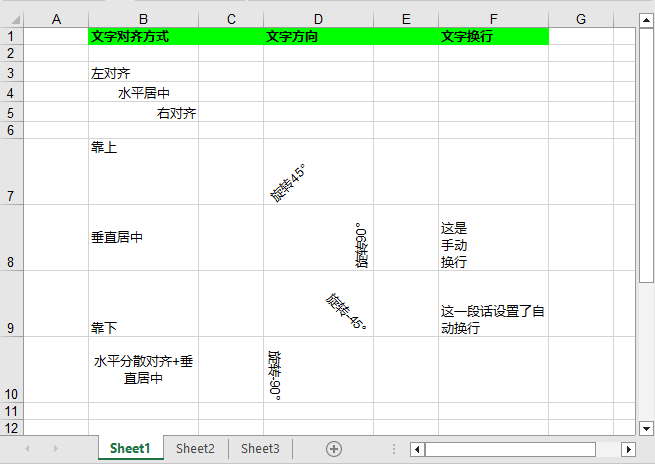
知识扩展
C# 对Excel 单元格格式, 及行高、 列宽、 单元格边框线、 冻结设置
1.对行高,列宽、单元格边框等的设置
这篇简短的文字对单元格的操作总结的比较全面,特此转载过来。
private _Workbook _workBook = null;
private Worksheet _workSheet = null;
private Excel.Application _excelApplicatin = null;
_excelApplicatin = new Excel.Application();
_excelApplicatin.Visible = true;
_excelApplicatin.DisplayAlerts = true;
_workBook = _excelApplicatin.Workbooks.Add(XlSheetType.xlWorksheet);
_workSheet = (Worksheet)_workBook.ActiveSheet;
_workSheet.Name = "workSheetName";
//打开已存在的Excel
string strExcelPathName = AppDomain.CurrentDomain.BaseDirectory + "excelSheetName.xls";
Excel.Workbook workBook = application.Workbooks.Open(strExcelPathName, Type.Missing, Type.Missing,
Type.Missing, Type.Missing, Type.Missing, Type.Missing, Type.Missing,
Type.Missing, Type.Missing, Type.Missing, Type.Missing, Type.Missing);
//读取已打开的Excel
Excel.Worksheet workSheet1 = (Excel.Worksheet)workBook.Sheets["SheetName1"];
Excel.Worksheet workSheet2 = (Excel.Worksheet)workBook.Sheets["SheetName2"];
//添加一个workSheet
Worksheet workSheet = (Worksheet)workBook.Worksheets.Add(System.Type.Missing, System.Type.Missing, System.Type.Missing, System.Type.Missing);
//RowHeight "1:1"表示第一行, "1:2"表示,第一行和第二行
((Excel.Range)_workSheet.Rows["1:1", System.Type.Missing]).RowHeight = 100;
//ColumnWidth "A:B"表示第一列和第二列, "A:A"表示第一列
((Excel.Range)_workSheet.Columns["A:B", System.Type.Missing]).ColumnWidth = 10;
// EXCEL操作(需要冻结的字段 按住ALT+W 再按F)
Excel.Range excelRange = _workSheet .get_Range(_workSheet .Cells[10, 5], _workSheet .Cells[10, 5]);
excelRange.Select();
excelApplication.ActiveWindow.FreezePanes = true;
//Borders.LineStyle 单元格边框线
Excel.Range excelRange = _workSheet.get_Range(_workSheet.Cells[2, 2], _workSheet.Cells[4, 6]);
//单元格边框线类型(线型,虚线型)
excelRange.Borders.LineStyle = 1;
excelRange.Borders.get_Item(XlBordersIndex.xlEdgeTop).LineStyle = Excel.XlLineStyle.xlContinuous;
//指定单元格下边框线粗细,和色彩
excelRange.Borders.get_Item(XlBordersIndex.xlEdgeBottom).Weight = Excel.XlBorderWeight.xlMedium;
excelRange.Borders.get_Item(XlBordersIndex.xlEdgeBottom).ColorIndex =3;
//设置字体大小
excelRange.Font.Size = 15;
//设置字体是否有下划线
excelRange.Font.Underline = true;
//设置字体在单元格内的对其方式
excelRange.HorizontalAlignment = XlHAlign.xlHAlignCenter;
//设置单元格的宽度
excelRange.ColumnWidth = 15;
//设置单元格的背景色
excelRange.Cells.Interior.Color = System.Drawing.Color.FromArgb(255, 204, 153).ToArgb();
// 给单元格加边框
excelRange.BorderAround(XlLineStyle.xlContinuous, XlBorderWeight.xlThick,
XlColorIndex.xlColorIndexAutomatic, System.Drawing.Color.Black.ToArgb());
//自动调整列宽
excelRange.EntireColumn.AutoFit();
// 文本水平居中方式
excelRange.HorizontalAlignment = Excel.XlHAlign.xlHAlignCenter;
//文本自动换行
excelRange.WrapText = true;
//填充颜色为淡紫色
excelRange.Interior.ColorIndex = 39;
//合并单元格
excelRange.Merge(excelRange.MergeCells);
_workSheet.get_Range("A15", "B15").Merge(_workSheet.get_Range("A15", "B15").MergeCells);
/// <summary>
/// 常用颜色定义,对就Excel中颜色名
/// </summary>
public enum ColorIndex
{
无色 = -4142, 自动 = -4105, 黑色 = 1, 褐色 = 53, 橄榄 = 52, 深绿 = 51, 深青 = 49,
深蓝 = 11, 靛蓝 = 55, 灰色80 = 56, 深红 = 9, 橙色 = 46, 深黄 = 12, 绿色 = 10,
青色 = 14, 蓝色 = 5, 蓝灰 = 47, 灰色50 = 16, 红色 = 3, 浅橙色 = 45, 酸橙色 = 43,
海绿 = 50, 水绿色 = 42, 浅蓝 = 41, 紫罗兰 = 13, 灰色40 = 48, 粉红 = 7,
金色 = 44, 黄色 = 6, 鲜绿 = 4, 青绿 = 8, 天蓝 = 33, 梅红 = 54, 灰色25 = 15,
玫瑰红 = 38, 茶色 = 40, 浅黄 = 36, 浅绿 = 35, 浅青绿 = 34, 淡蓝 = 37, 淡紫 = 39,
白色 = 2
}Code segment2
range.NumberFormatLocal = "@"; //设置单元格格式为文本
range = (Range)worksheet.get_Range("A1", "E1"); //获取Excel多个单元格区域:本例做为Excel表头
range.Merge(0); //单元格合并动作
worksheet.Cells[1, 1] = "Excel单元格赋值"; //Excel单元格赋值
range.Font.Size = 15; //设置字体大小
range.Font.Underline=true; //设置字体是否有下划线
range.Font.Name="黑体"; 设置字体的种类
range.HorizontalAlignment=XlHAlign.xlHAlignCenter; //设置字体在单元格内的对其方式
range.ColumnWidth=15; //设置单元格的宽度
range.Cells.Interior.Color=System.Drawing.Color.FromArgb(255,204,153).ToArgb(); //设置单元格的背景色
range.Borders.LineStyle=1; //设置单元格边框的粗细
range.BorderAround(XlLineStyle.xlContinuous,XlBorderWeight.xlThick,XlColorIndex.xlColorIndexAutomatic,System.Drawing.Color.Black.ToArgb()); //给单元格加边框
range.Borders.get_Item(Microsoft.Office.Interop.Excel.XlBordersIndex.xlEdgeTop).LineStyle = Microsoft.Office.Interop.Excel.XlLineStyle.xlLineStyleNone; //设置单元格上边框为无边框
range.EntireColumn.AutoFit(); //自动调整列宽
Range.HorizontalAlignment= xlCenter; // 文本水平居中方式
Range.VerticalAlignment= xlCenter //文本垂直居中方式
Range.WrapText=true; //文本自动换行
Range.Interior.ColorIndex=39; //填充颜色为淡紫色
Range.Font.Color=clBlue; //字体颜色
xlsApp.DisplayAlerts=false; //保存Excel的时候,不弹出是否保存的窗口直接进行保存Excel Interior.ColorIndex色彩列表
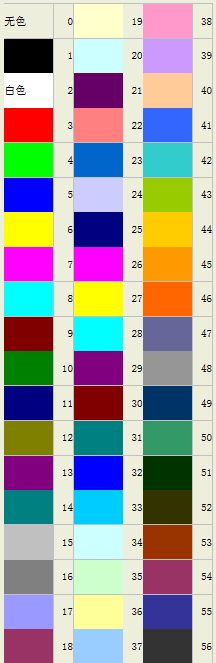
对用的Interior.ColorIndex色彩列表。
在C# 对Excel编程中的使用:
for (int i = 5; i < countRow + 1; i++)
{
string strKB = null;
Microsoft.Office.Interop.Excel.Range kbrng = (Microsoft.Office.Interop.Excel.Range)sheSource.Cells[i, 1];
if (kbrng.Value2 != null)
strKB = kbrng.Value2.ToString();
if (strTotal.Contains(strKB))
kbrng.Interior.ColorIndex = 3;
}2.常见的Excel单元格格式设置内容
数字(Range.NumberFormatlocal 属性)
常规:
Range.NumberFormatlocal = "G/通用格式"
数值:
Range.NumberFormatlocal = "0.000_" --保留小 数位数为3 (此处“_”表示:留下一个与下一个字符同等宽度的空格)
Range.NumberFormatlocal = "0" --不要小数
Range.NumberFormatlo cal = "#,##0.000" --保留小数位数为3,并使用千位分隔符
货币:
Range.NumberFormatlocal = "$#,##0.000"
百分比:
Range.NumberFormatlocal = "0.000%"
分数:
Range.NumberFormatlocal = "# ?/?"
科学计数:
Range.NumberFormatlocal = "0.00E+00"
文本
Range.NumberFormatlocal = "@"
特殊:
- Range.NumberFormatlocal = "000000"---邮政编码
- Range.NumberFormatlocal = "[DBNum1]G/通用格式"---中文小写数字
- Range.NumberFormatlocal = "[DBNum2]G/通用格式"---中文大写数字
- Range.NumberFormatlocal = "[DBNum2][$RMB]G/通用格式"---人民币大写
对齐
- 水平对齐:Range.HorizontalAlignment = etHAlignCenter ---居中
- 垂 直对齐:Range.VerticalAlignment = etVAlignCenter---居中
- 是否自动换行:Range.WrapText = True
- 是否缩小字体填充:Range.ShrinkToFit = True
- 是否合并单元格:Range.MergeCells = False
- 文字竖排:Range.Orientation = etVertical
- 文字倾斜度数:Range.Orientation = 45 -----倾斜45度
字体(Font对象)
- 字体名称:Font.Name = "华文行楷"
- 字形: Font.FontStyle = "常规"
- 字号:Font.Size = "10"
- 下划线:Font.Strikethrough = True; Font.Underline = etUnderlineStyleDouble ---双下划线
- 上标:Font.Superscript = True
- 下 标:Font.SubScript = True
- 删除线:Font.OutlineFont = True
边框(Borders对象)
- Borders.Item(etEdgeTop):上边框
- Borders.Item(etEdgeLeft):左边框
- Borders.Item (etEdgeRight):右边框
- Borders.Item(etEdgeBottom):下边框
- Borders.Item(etDiagonalDown) :左上--右下边框
- Borders.Item(etDiagonalUp):左下--右上边框
- Border.LineStyle = etContinuous 线条样式
到此这篇关于C#实现设置Excel表格中文本对齐方式和格式的文章就介绍到这了,更多相关C#设置Excel表格文本格式内容请搜索脚本之家以前的文章或继续浏览下面的相关文章希望大家以后多多支持脚本之家!
